WordPressを使い始めると、多くの初心者が「もっと自分らしいデザインにしたい」と考えます。しかし、HTMLやCSSの知識がないと難しいと思われがちです。実際はWordPressには「カスタマイザー」や「ウィジェット」など、初心者でも直感的に操作できる機能が備わっています。本記事では、コード不要でできるデザイン変更の基本から、プラグインを使った便利な方法まで、段階的に解説します。シンプルな手順を押さえれば、自分のサイトを見栄え良く、訪問者にとって使いやすいものへと仕上げられるはずです。
WordPressデザインカスタマイズの基本
テーマで決まるデザインの大枠
WordPressサイトの見た目は「テーマ」によって大きく決まります。テーマを導入するだけで全体のレイアウトや配色、文字サイズなどが統一され、プロが作ったようなデザインを実現できます。無料テーマでもシンプルで実用的なものが多く、有料テーマなら豊富なデザインテンプレートが用意されている場合もあります。デザインカスタマイズを考える前に、まずは自分のサイトの目的や雰囲気に合ったテーマを選ぶことが大切です。テーマはサイトの「骨組み」となるため、この選択で後の作業の方向性が決まります。
カスタマイザー機能の使い方
WordPress管理画面の「外観」→「カスタマイズ」から利用できる「カスタマイザー」は、初心者にとって最も便利なツールです。ここではサイトタイトルやキャッチフレーズ、色やフォント、背景画像の変更などをリアルタイムで確認しながら設定できます。実際の見え方をプレビューで確認しながら操作できるため、試行錯誤しやすいのもメリットです。HTMLやCSSを編集しなくても、細かなデザイン調整が可能になるので、まずはこの機能を中心に活用することから始めると安心です。
ウィジェットとメニューの編集
サイトのサイドバーやフッター、ヘッダー部分の表示を調整する際に使うのが「ウィジェット」と「メニュー」です。ウィジェットではプロフィール、最新記事、カテゴリー一覧などを簡単に設置できます。メニュー編集ではグローバルナビゲーションを整理し、ユーザーが目的の記事にスムーズにたどり着ける導線を作ることが可能です。これらを整えるだけで、サイトの利便性や見た目の印象は格段に向上します。特に初心者はウィジェットとメニューのカスタマイズを意識することで、プロらしい構成に近づけられるでしょう。
初心者におすすめのカスタマイズ手順
サイトカラーやフォントの変更
デザインの第一歩は「色と文字の統一感」を整えることです。カスタマイザーからメインカラーやアクセントカラーを設定すれば、サイト全体の印象が引き締まります。また、フォントを選ぶ際は読みやすさを重視することが大切です。日本語対応のWebフォントやGoogle Fontsを利用すれば、オリジナリティを出しつつ可読性も確保できます。色やフォントは、ブランドイメージやターゲット層に合ったものを選ぶと効果的です。
ロゴやヘッダー画像の設定
サイトの第一印象を大きく左右するのがロゴとヘッダー画像です。自作が難しい場合は無料のデザインツール(Canvaなど)を使って簡単にロゴを作成できます。ヘッダー画像はサイズや解像度に注意し、スマホでも崩れないものを選ぶと良いでしょう。オリジナルのロゴやヘッダーを設定することで、訪問者に「しっかりしたサイト」という印象を与えられ、信頼性の向上にもつながります。
トップページのレイアウト調整
トップページは訪問者が最初に目にする場所であり、サイト全体の顔ともいえます。テーマによってはトップページ専用の編集機能が用意されており、記事一覧の表示形式やおすすめ記事の配置を変更できます。カスタマイザーやウィジェットを活用して、自分の伝えたい情報を見やすく整理しましょう。特にブログの場合は「新着記事」「人気記事」を目立つ位置に配置すると、回遊率の向上が期待できます。
プラグインを活用したカスタマイズ方法
ページビルダープラグイン(Elementorなど)の利用
より自由度の高いデザインを実現したい場合は、ページビルダープラグインを活用するのがおすすめです。代表的な「Elementor」や「Divi Builder」は、ドラッグ&ドロップで直感的にページを作れるため、コード不要でオリジナルデザインを構築できます。特にランディングページや商品ページをデザインする際に効果的で、初心者でも洗練されたデザインを実現できます。
アイキャッチ画像やスライダーの設置
画像はサイトの印象を大きく左右します。記事一覧にアイキャッチ画像を設定することで、視覚的に内容を伝えやすくなり、クリック率向上にもつながります。また、スライダープラグインを導入すれば、トップページに複数の画像を動的に表示でき、華やかな雰囲気を演出可能です。ただし、画像を多用すると表示速度に影響するため、圧縮や最適化を忘れないようにしましょう。
お問い合わせフォームやCTAデザインの追加
デザインカスタマイズは見た目を整えるだけでなく、コンバージョン率にも影響します。プラグインを使えば、お問い合わせフォームやCTA(行動喚起ボタン)を簡単に設置可能です。例えば「Contact Form 7」や「WPForms」を利用すれば、スタイリッシュで使いやすいフォームを作成できます。CTAボタンは色や配置を工夫することで、クリック率を高められます。
デザインカスタマイズの注意点
やりすぎは禁物!シンプルを意識する
カスタマイズの自由度が高いWordPressですが、デザインを詰め込みすぎると逆効果になることがあります。色やフォントを多用すると統一感がなくなり、ユーザーにとって見づらいサイトになりがちです。あくまで「シンプルで見やすい」を基準に調整することが大切です。
モバイル表示での見え方を必ず確認
近年はスマートフォンからのアクセスが主流です。PCで綺麗に見えても、モバイルでは崩れてしまうケースが少なくありません。カスタマイザーやプラグインで設定を変更したら、必ずスマホ画面での表示をチェックし、使いやすさを確認しましょう。
デザイン変更前のバックアップを忘れずに
カスタマイズを行う際は、必ず事前にバックアップを取っておくことが重要です。万一デザインが崩れてしまった場合でも、バックアップがあればすぐに元の状態に戻せます。特にプラグイン導入やテーマ変更を伴う場合は必須の作業といえるでしょう。
初心者が知っておきたい便利リソース
無料で使える画像・アイコン素材サイト
高品質なフリー素材を使うことで、サイトの印象を大きく向上できます。UnsplashやO-DANなどの無料画像サイト、Font Awesomeなどのアイコン素材を利用すれば、商用利用も可能で安心です。
Google Fontsなどのフォント活用法
Google Fontsは数百種類以上のフォントを無料で利用でき、サイトの雰囲気を大きく変えられます。読みやすさを損なわない範囲で、ブランドイメージに合ったフォントを選ぶのがポイントです。
カラー配色ツールの使い方
配色はサイト全体の統一感に直結します。CoolorsやAdobe Colorといった配色ツールを使えば、簡単に調和の取れたカラーパレットを作成できます。初心者でも直感的に色の組み合わせを選べるため、デザインの完成度が高まります。
まとめ
WordPressのデザインカスタマイズは、難しそうに見えても基本的な操作を覚えれば誰でも取り組めます。テーマやカスタマイザー、ウィジェットを活用することで、コードを書かずに見やすく魅力的なサイトを作成可能です。さらに、プラグインや外部リソースを組み合わせれば、機能性やデザイン性を一層高められます。大切なのは「シンプルで使いやすい」を意識し、訪問者にとって快適なデザインを心がけることです。段階を踏んでカスタマイズを進めれば、初心者でも自分らしいサイトを作り上げられるでしょう。